Πώς να βρείτε το ιστορικό στο iPhone. Πώς να καθαρίσετε το ιστορικό στο iPad στο πρόγραμμα περιήγησης Safari
Πρέπει να καθαρίζεται περιοδικά. Οι πληροφορίες συσσωρεύονται σταδιακά στη συσκευή: δεδομένα σχετικά με αναζητήσεις και φόρμες ιστού, αποθηκευμένους κωδικούς πρόσβασης, διευθύνσεις ιστοτόπων που επισκέπτεστε, λίστα λήψεων, cookies, προσωρινή μνήμη, πρόσφατες κλήσεις. Μερικές φορές αυτό βοηθά τον χρήστη. Μπορείτε να ανοίξετε γρήγορα μια σελίδα που επισκεφτήκατε πρόσφατα. Ή, με ένα κλικ, εισάγετε το προφίλ σας σε ένα κοινωνικό δίκτυο. Αλλά αν το ιστορικό επηρεάζει την απόδοση του iPhone, είναι καλύτερο να το διαγράψετε. Εξάλλου, εξαιτίας αυτού, το gadget θα επιβραδύνει περιοδικά και θα λειτουργεί αργά.
Η λίστα κλήσεων εμφανίζει τις επαφές με τις οποίες επικοινωνήσατε πρόσφατα. Μέσω αυτής, μπορείτε να επικοινωνήσετε με τον συνδρομητή, να μάθετε ποιον και πότε καλέσατε ή να δείτε τον αριθμό του ατόμου με το οποίο μόλις μιλήσατε.
Μπορείτε να διαγράψετε το ιστορικό κλήσεων στο iPhone. Όλες οι επαφές θα παραμείνουν στη μνήμη της συσκευής. Θα εξαφανιστούν μόνο από τη "γρήγορη πρόσβαση". Και θα εμφανιστούν ξανά εκεί αν τους καλέσετε. Για να τα αφαιρέσετε από τη λίστα:
- Ανοίξτε το μενού «Τηλέφωνο».
- Ενότητα "Πρόσφατα".
- Πατήστε το κουμπί "Επεξεργασία" επάνω δεξιά.
- Ένα κόκκινο εικονίδιο θα εμφανιστεί δίπλα σε κάθε επαφή. Κάντε κλικ σε αυτό για να αφαιρέσετε τον αριθμό από τη γρήγορη πρόσβαση.
iMessage
Μπορείτε επίσης να διαγράψετε το ιστορικό μηνυμάτων του iPhone σας. Αυτό είναι χρήσιμο εάν θέλετε να απαλλαγείτε από μεμονωμένες συνομιλίες. Για παράδειγμα, εάν δεν τα χρειάζεστε πλέον ή δεν περιέχουν χρήσιμες πληροφορίες.

- Μεταβείτε στο μενού "Μηνύματα". Τα μηνύματά σας με ονόματα επαφών θα είναι εκεί.
- Κάντε κλικ στο "Επεξεργασία" επάνω αριστερά. Δίπλα στις γραμμές θα εμφανιστούν κύκλοι. Μπορείτε να τα σημειώσετε.
- Σημειώστε τις συνομιλίες που θέλετε να διαγράψετε.
- Πατήστε «Διαγραφή».
Ιστορικό προγράμματος περιήγησης
Μπορείτε να εγκαταστήσετε διαφορετικά προγράμματα περιήγησης στο Διαδίκτυο στο iPhone σας. Κάποιοι προτιμούν τα βοηθητικά προγράμματα που περιλαμβάνονται στο βασικό πακέτο. Κάποιος κατεβάζει νέα. Όλοι χρησιμοποιούν εκείνα τα προγράμματα περιήγησης που είναι βολικά για εργασία. Τα προγράμματα περιήγησης έχουν διαφορετικές διεπαφές, ρυθμίσεις και μενού.
Σαφάρι
Δείτε πώς μπορείτε να δείτε το ιστορικό στο iPhone στο πρόγραμμα περιήγησης ιστού Safari.
- Εκκινήστε το.
- Ανοίξτε μια νέα καρτέλα. Για να το κάνετε αυτό, κάντε κλικ στο εικονίδιο συν επάνω δεξιά.
- Οι σελιδοδείκτες θα εμφανιστούν στη μέση. Στα δεξιά υπάρχουν επισκέψιμοι πόροι.
- Για να αφαιρέσετε έναν μεμονωμένο σύνδεσμο από τη λίστα, "σύρετέ" τον προς τα αριστερά. Θα εμφανιστεί ένα κουμπί Διαγραφή.
- Για να διαγράψετε όλες τις πληροφορίες, κάντε κλικ στο "Διαγραφή" παρακάτω.
Το ίδιο μπορεί να γίνει και μέσω των παραμέτρων. Διατίθεται μόνο με προγράμματα περιήγησης που είναι εγκατεστημένα στη συσκευή από προεπιλογή.
- Μεταβείτε στις ρυθμίσεις του iPhone.
- Βρείτε την καρτέλα "Safari" εκεί. Δεν μπορείτε να δείτε τις υπηρεσίες που έχετε επισκεφτεί εκεί.
- Κάντε κύλιση προς τα κάτω στη σελίδα. Πατήστε «Εκκαθάριση ιστορικού και δεδομένων». Δεν θα διαγραφεί μόνο η λίστα των τοποθεσιών που έχουν ανοίξει προηγουμένως, αλλά και η προσωρινή μνήμη.

Εάν το κουμπί είναι γκριζαρισμένο, σημαίνει ότι είναι ενεργοποιημένοι οι περιορισμοί ιστοσελίδων. Για να αφαιρέσετε την κλειδαριά:
- Μεταβείτε στις Ρυθμίσεις - Γενικά.
- Κάντε κλικ στο στοιχείο "Περιορισμοί".
- Εισάγετε τον κωδικό πρόσβασης.
- Πατήστε "Ιστότοποι".
- Επιλογή όλων".
Εάν δεν έχετε κωδικό πρόσβασης περιορισμού, δεν θα μπορείτε να διαγράψετε τις πληροφορίες. Θα πρέπει να επαναφέρετε όλες τις ρυθμίσεις του iPhone.
Χρώμιο
Δείτε πώς μπορείτε να διαγράψετε το ιστορικό στο iPhone στο πρόγραμμα περιήγησης Google Chrome:
- Εκκινήστε το.
- Κάντε κλικ στο εικονίδιο με τη μορφή τριών κουκκίδων πάνω δεξιά.
- Επιλέξτε Ρυθμίσεις.
- Ενότητα «Προσωπικά δεδομένα».
- Στοιχείο «Καθαρισμός».
- Ελέγξτε τις απαιτούμενες επιλογές. Αποφασίστε τι θέλετε να διαγράψετε: cookie, προσωρινή μνήμη, δεδομένα αυτόματης συμπλήρωσης και ούτω καθεξής.
- Επιβεβαιώστε την ενέργεια.

Αυτό μπορεί να γίνει πιο γρήγορα:
- Κάντε ξανά κλικ στην εικόνα με τις τρεις κουκκίδες.
- Τώρα χρειάζεστε το "Ιστορικό" του iPhone και του προγράμματος περιήγησης στο Διαδίκτυο.
- Μπορείτε να κάνετε κλικ στο "Επεξεργασία" για να αφαιρέσετε μεμονωμένους ιστότοπους από τη λίστα. Ή "Εκκαθάριση" για να διαγράψετε όλους τους ιστότοπους που έχετε επισκεφτεί.
Ιστορικό αυτόματων διορθώσεων
Το iPhone διαθέτει λειτουργία Αυτόματης Διόρθωσης. Καθώς εισάγετε κείμενο, προτείνει προτάσεις λέξεων. Εάν αρχίσετε να πληκτρολογείτε "Τετάρτη...", η επιλογή θα τελειώσει για εσάς προσθέτοντας "Τετάρτη". Το ιστορικό των αυτόματων διορθώσεων συχνά αποθηκεύει εντελώς περιττές κατασκευές. Δείτε πώς μπορείτε να το αφαιρέσετε:
- Κάντε κύλιση προς τα κάτω στη σελίδα.
- Επιλέξτε Επαναφορά.
- Στοιχείο "Λεξικό πληκτρολογίου".
- Επιβεβαιώστε την ενέργεια.
Πλήρης αφαίρεση όλων των δεδομένων
Μπορείτε να διαγράψετε απολύτως όλες τις πληροφορίες χρήστη σε ένα iPhone. Με αυτόν τον τρόπο θα αποκτήσετε μια συσκευή "σαν από κατάστημα". Δεν θα υπάρχει τίποτα στη μνήμη του εκτός από εφαρμογές που είναι εγκατεστημένες από προεπιλογή. Επομένως, είναι καλύτερο να αποθηκεύσετε σημαντικά δεδομένα σε άλλο μέσο. Δείτε πώς μπορείτε να διαγράψετε το ιστορικό στο iPhone, μαζί με όλο το άλλο περιεχόμενο:

- Ανοίξτε τις Ρυθμίσεις - Γενικά.
- Επιλέξτε Επαναφορά.
- Στοιχείο "Όλα".
Κατά τη χρήση, οι συσκευές Apple συγκεντρώνουν περιττές πληροφορίες. Πρέπει να καθαρίζεται περιοδικά. Εξάλλου, υπάρχουν ιστότοποι στη μνήμη σας που δεν επισκέπτεστε, μηνύματα που δεν χρειάζεστε, δεδομένα αυτόματης συμπλήρωσης που σας ενοχλούν. Είναι καλύτερα να τα ξεφορτωθείτε.
Το Safari είναι ένα από τα πιο γρήγορα προγράμματα περιήγησης που βασίζεται σε iOS. Αναπτύχθηκε ειδικά από την Apple για υπολογιστές Mac. Ωστόσο, το Safari χρησιμοποιείται συχνά στα μοντέλα iPhone 6s και iPhone SE, iPad 2 - σύγχρονα gadget υψηλής τεχνολογίας στον κόσμο. Το πρόγραμμα περιήγησης για το Safari έχει περάσει πολλές δοκιμές και έγινε ο νικητής μεταξύ των σύγχρονων προγραμμάτων περιήγησης όσον αφορά την ταχύτητα λήψης αποφάσεων και την περιήγηση στο διαδίκτυο. Οι πιο πρόσφατες συσκευές της Apple λειτουργούν καλά με το Safari· οι χρήστες δεν παραπονιούνται ποτέ ότι το πρόγραμμα περιήγησης είναι αργό ή παγωμένο. Το Safari λειτουργεί χωρίς αισθητές καθυστερήσεις ή παγώματα. Δυστυχώς, οι πρώτες εκδόσεις iPad ή iPhone δυσκολεύονται να ελέγξουν το γρήγορο πρόγραμμα περιήγησης.
Το Safari στο iPad 2 έχει γίνει μια εξαιρετικά αποτελεσματική ανάπτυξη ενός προγράμματος περιήγησης υψηλής ταχύτητας και το καμάρι των κατασκευαστών της Apple. Η δημοτικότητα του προγράμματος περιήγησης επιτυγχάνεται από το γεγονός ότι αυτή η εφαρμογή υποστηρίζεται ενεργά από πολλά δημοφιλή εργαλεία, έχει μια βολική διεπαφή στη ρωσική γλώσσα, διακρίνεται από πολλές λειτουργίες, έναν ισχυρό πλοηγό Ιστού, ενημερωμένο με διάφορες βολικές επιλογές: διοργανωτής, καρτέλες με διαφορετικούς σελιδοδείκτες, συμπληρώνοντας διάφορες φόρμες και άλλα βολικά πράγματα. Επιπλέον, το πρόγραμμα περιήγησης Safari μπορεί να ληφθεί για iPad εντελώς δωρεάν, χωρίς να περάσει η διαδικασία εγγραφής.
Για υπολογιστές Mac, το πρόγραμμα περιήγησης Safari είναι ήδη εγκατεστημένο με το λογισμικό και για να μάθετε πώς να το ενημερώσετε, πρέπει απλώς να εγκαταστήσετε την ενημερωμένη έκδοση του μία φορά κατεβάζοντας την τελευταία του έκδοση από τον επίσημο ιστότοπο. Εάν εγκαταστήσατε μόνοι σας αυτήν την εφαρμογή, μπορείτε να την ενημερώσετε και να την διαμορφώσετε με τον ίδιο τρόπο - μέσω της επίσημης ιστοσελίδας, όπου δεν θα χρειαστείτε μεταφραστή, καθώς μπορείτε να επιλέξετε τη γλώσσα του χρήστη.

Δεδομένου ότι η εφαρμογή λειτουργεί με έναν κινητήρα JavaScript πολύ υψηλής ταχύτητας, ο οποίος διαθέτει ειδικές τεχνολογίες για εξοικονόμηση ενέργειας, το Safari μπορεί να λειτουργεί στο Διαδίκτυο με την καλύτερη άνεση και ταχύτητα.
Γενικά, δεν χρειάζεται να εγκαταστήσετε το πρόγραμμα περιήγησης Safari, καθώς οι κατασκευαστές των τελευταίων μοντέλων το έχουν ήδη συμπεριλάβει στο λειτουργικό σύστημα και δεν μπορείτε να το αφαιρέσετε με τους συνηθισμένους τρόπους ή να αλλάξετε τη θέση του στην οθόνη και τη συντόμευση θα κοιτάζει πάντα στο κάτω μέρος της οθόνης.
Οι σελίδες του προγράμματος περιήγησης ανοίγουν εύκολα στο iPad, παρέχοντας έναν ευχάριστο σχεδιασμό για τον χρήστη. Το σύστημα κατάθεσης είναι απλό και βολικό, σχεδιασμένο για 9 τεμάχια. Το ιστορικό ταξιδιού του προγράμματος περιήγησης μπορεί να ληφθεί υπόψη στην ενότητα "Ιστορικό σελιδοδεικτών" ή στην ενότητα "Ιστορικό επισκέψεων", τα οποία με τη σειρά τους μπορούν να διαγραφούν είτε πλήρως είτε για μια συγκεκριμένη χρονική περίοδο (ημέρα, εβδομάδα, μήνας).

Το πρόγραμμα περιήγησης λειτουργεί με αυτήν την αρχή: εάν σας άρεσε μια σελίδα ιστότοπου στο Διαδίκτυο, βάλτε ένα σύμβολο συν ("+") και θα προστεθεί αυτόματα στο ιστορικό σελιδοδεικτών σας και στους ίδιους τους σελιδοδείκτες. Η επιλογή "Σελιδοδείκτες" μπορεί επίσης να διαγραφεί εάν είναι απαραίτητο.
Πώς να αφαιρέσετε περιττά πράγματα από το πρόγραμμα περιήγησης
Εάν το πρόγραμμα περιήγησης Safari υψηλής ταχύτητας αρχίσει να παγώνει για άγνωστο λόγο, διαγράψτε επειγόντως το περιεχόμενό του. Μην ανησυχείτε, δεν θα γίνει σύντομα, αλλά θα γίνει ούτως ή άλλως. Επομένως, για να βελτιωθεί η απόδοση του Safari, συνιστάται: εκκαθάριση ιστορικού και δεδομένων ιστότοπου, απενεργοποίηση της ενημέρωσης περιεχομένου, διαγραφή περιττών καρτελών Safari, εκκαθάριση της λίστας εκτός σύνδεσης και απενεργοποίηση της λειτουργίας JavaScript.

Κατά τη διάρκεια της καθημερινής περιήγησης στο διαδίκτυο, το Safari συγκεντρώνει προσωρινά δεδομένα αρχείου στη μνήμη. Πότε ξέρετε πότε είναι η ώρα να τα καθαρίσετε; Παρόλα αυτά, όταν το εκκαθαρίζετε, πρέπει να διαγράφετε ανελέητα το ιστορικό σε κάθε περίπτωση και τακτικά, για να ελευθερώσετε τη μνήμη της συσκευής. Και αυτό είναι αρκετά εύκολο να γίνει.

Για να διαγράψετε το ιστορικό Safari, πρέπει να ανοίξετε την ενότητα "Ρυθμίσεις" στο iPad 2 και να επιλέξετε τη λειτουργία "Safari" κάνοντας κλικ σε αυτήν και, στη συνέχεια, να επιλέξετε το πλήκτρο εντολής "Εκκαθάριση ιστορικού και δεδομένων τοποθεσίας". Το iOS σας θα αρχίσει να σας προειδοποιεί ότι αυτό θα διαγράψει όλο το ιστορικό, τα cookie και άλλο ιστορικό περιήγησης. Θα συμφωνήσετε να τα αφαιρέσετε και να επιλέξετε "OK".

Πώς να κλείσετε καρτέλες
Ενώ εργάζεστε στο Safari, θα ανοίξετε έναν μεγάλο αριθμό διαφορετικών καρτελών, ξεχνώντας να τις διαγράψετε αργότερα. Τι να κάνετε αν συνεχίσετε να ξεχνάτε να τα κλείσετε. Αυτές οι καρτέλες που ανοίγουν συνεχώς και δεν χρειάζονται πλέον επιβραδύνουν την απόδοση της εφαρμογής, επομένως πρέπει να τις κλείνετε περιοδικά κάνοντας κλικ στο κουμπί «Κλείσιμο καρτελών» στην ενότητα εναλλαγή καρτελών.

Το Safari έχει επίσης μια λειτουργία τεμπέλης ανάγνωσης, η οποία σπαταλά τη δύναμη της εφαρμογής εάν συσσωρεύσει πολύ ιστορικό. Συχνά, οι χρήστες του iPad 2 δεν υποψιάζονται καν ότι είναι καιρός να διαγράψουν περισσότερο από 1 gigabyte μνήμης cache. Όπως είναι φυσικό, το Safari επιβραδύνεται και ο χρήστης είναι δυσαρεστημένος.
Πώς να καθαρίσετε μια συγκεκριμένη λίστα σε ένα iPad; Για να διαγράψετε τη λίστα των αποθηκευμένων αρχείων, μεταβείτε στο μενού "Ρυθμίσεις" στο iPad 2 και επιλέξτε την ενότητα "Γενικά", στην οποία ανοίξτε την επιλογή "Στατιστικά στοιχεία" και μεταβείτε στην επιλογή "Αποθήκευση", όπου μπορείτε εύκολα να βρείτε το " Safari» και στη συνέχεια ενεργοποιήστε την εντολή «Επεξεργασία», όπου θα διαγράψετε ολόκληρη τη λίστα εκτός σύνδεσης. Μετά την εκκαθάριση της προσωρινής μνήμης, το Safari θα «πετάει», ενώ τα αντικείμενα στη λίστα ανάγνωσης δεν θα διαγραφούν.

Επίσης στο Safari, όπως ήδη αναφέρθηκε, υπάρχει μια λειτουργία καθυστερημένης ανάγνωσης, η οποία επίσης συχνά χρησιμοποιεί τα δωρεάν byte του tablet και επιβραδύνει το πρόγραμμα περιήγησης, δημιουργώντας Gigabytes προσωρινής μνήμης κατά τη λειτουργία, η οποία επίσης πρέπει να διαγραφεί επειγόντως.
Για να καθαρίσετε τη λίστα, μεταβείτε στο μενού "Ρυθμίσεις" του iPad 2 και επιλέξτε την ενότητα "Γενικά", από την οποία μεταβείτε στην υποενότητα "Στατιστικά στοιχεία" και, στη συνέχεια, στην "Αποθήκευση", όπου ανοίγετε τη λειτουργία "Safari", στο οποίο πατάτε το "Επεξεργασία" και διαγράφετε ολόκληρη τη λίστα των συσσωρευμένων εκτός σύνδεσης. Οι ίδιες οι λίστες ανάγνωσης δεν θα διαγραφούν. Τώρα μπορείτε να επανεκκινήσετε την εφαρμογή.
Επιπλέον, για την ευκολία του προγράμματος περιήγησης, μπορείτε να κάνετε λήψη του Adblock Plus στο iPad σας - την πιο δημοφιλή επέκταση για τον αποκλεισμό περιττών διαφημίσεων. Σε κάθε περίπτωση, εάν η απόδοση του προγράμματος περιήγησης έχει πέσει, δοκιμάστε να επανεκκινήσετε το Safari. Ένα επαναφορτωμένο πρόγραμμα περιήγησης θα επαναφέρει τις περιττές καρτέλες και θα γίνει πιο γρήγορο.
Συσσωρεύει τεράστιο όγκο δεδομένων σχετικά με τις ενέργειες που εκτελεί ο χρήστης. Ορισμένες από τις πληροφορίες που είναι αποθηκευμένες στη συσκευή είναι χρήσιμες. σας επιτρέπουν να βρείτε γρήγορα έναν χρήσιμο ιστότοπο που ο χρήστης έχει επισκεφτεί προηγουμένως ή να συνδεθείτε αμέσως στην υπηρεσία - χωρίς να ενοχλείτε τον κωδικό πρόσβασης. Ωστόσο, ένα μικρό μέρος χρήσιμων δεδομένων, κατά κανόνα, πνίγεται σε μια θάλασσα από "σκουπίδια" - περιττές και ανούσιες πληροφορίες.
Λόγω του μεγάλου όγκου των αποθηκευμένων πληροφοριών, η απόδοση του iPhone υποφέρει, με αποτέλεσμα ο ιδιοκτήτης του να αναγκάζεται να νιώσει δυσφορία. Για να αποφύγει την ταλαιπωρία, ο χρήστης πρέπει να καθαρίζει περιοδικά το Apple gadget του.
Αν και τα προγράμματα περιήγησης τρίτων μπορούν να εγκατασταθούν στο iPhone, οι περισσότεροι λάτρεις της τεχνολογίας της Apple συνεχίζουν να χρησιμοποιούν το Safari. Εάν σκοπεύετε να καθαρίσετε το Apple smartphone σας, θα πρέπει να ξεκινήσετε με το ιστορικό του προεγκατεστημένου προγράμματος περιήγησης. Η διαγραφή του ιστορικού Safari θα πρέπει να γίνει μέσω του " Ρυθμίσεις" - Κάνε αυτό:
Βήμα 1. ΣΕ " Ρυθμίσεις"βρείτε την ενότητα" Σαφάρι" και προχωρήστε σε αυτό.
Βήμα 2. Κάντε κύλιση προς τα κάτω στη σελίδα και αναζητήστε το αντικείμενο " Καθαρίστε το ιστορικό" Κάντε κλικ σε αυτό.
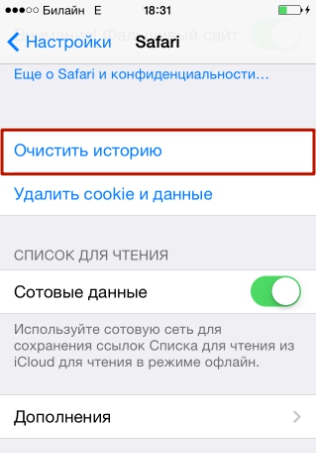
Βήμα 3. Επιβεβαιώστε ότι θέλετε να διαγράψετε το ιστορικό σας - κάντε κλικ στο κατάλληλο κουμπί.

Παράγραφος " Καθαρίστε το ιστορικό” θα σκοτεινιάσει - αυτό σημαίνει ότι αντιμετωπίσατε την εργασία με ένα κτύπημα.
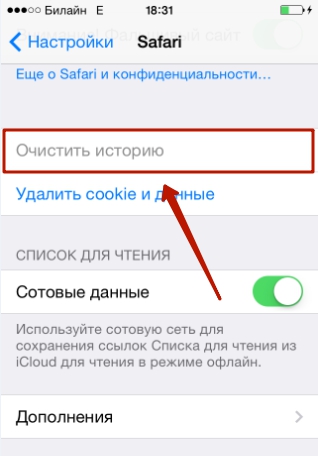
Λάβετε υπόψη ότι στο παράδειγμά μας (στο iOS 7.1.2) υπάρχουν δύο κουμπιά - " Καθαρίστε το ιστορικό" Και " Διαγραφή cookies και δεδομένων" Εάν πατήσετε μόνο το πρώτο, τα cookies θα παραμείνουν στη μνήμη του iPhone. Σε gadget με iOS άλλων εκδόσεων μπορεί να υπάρχει μόνο ένα κουμπί - " Εκκαθάριση ιστορικού και δεδομένων ιστότοπου" Σε αυτήν την περίπτωση, δεν θα μπορείτε να αποθηκεύσετε cookies διαγράφοντας το ιστορικό του προγράμματος περιήγησής σας.
Δεν χρειάζεται να διαγράψετε τα cookies από το iPhone σας. Αυτή η ενέργεια δεν θα ελευθερώσει πολύ χώρο, αλλά θα χάσετε τη δυνατότητα γρήγορης σύνδεσης στις υπηρεσίες και θα αντιμετωπίσετε την ανάγκη να θυμάστε όλους τους κωδικούς πρόσβασης.
Μπορείτε επίσης να διαγράψετε το ιστορικό αναζήτησης στο iPhone μέσω του ίδιου του προγράμματος περιήγησης. Αυτό γίνεται ως εξής:
Βήμα 1. Βρείτε το κουμπί στον κάτω πίνακα " Σελιδοδείκτες"(με την εικόνα ενός ανοιχτού βιβλίου) και κάντε κλικ σε αυτό.
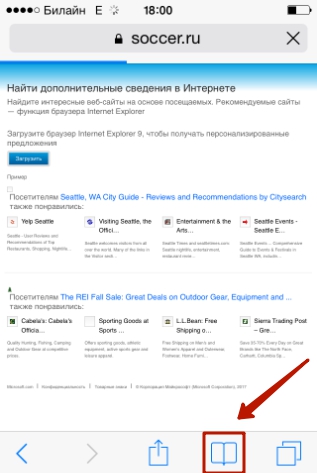

Βήμα 3. Κάντε κλικ στο κουμπί " Σαφή", που βρίσκεται στην κάτω δεξιά γωνία.

Βήμα 4Σαφή"- αυτό θα επιβεβαιώσει ότι θέλετε να πείτε αντίο στην ιστορία της περιήγησης σε σελίδες Διαδικτύου.

Εάν δεν θέλετε οι διευθύνσεις των τοποθεσιών που επισκέπτεστε να παραμένουν στη μνήμη της κινητής συσκευής σας, χρησιμοποιήστε το "" Ιδιωτική πρόσβαση" Αιτήματα μετά την ενεργοποίηση " Ιδιωτική πρόσβαση«Επίσης δεν θα σωθεί. Ενεργοποιήστε το " Ιδιωτική Πρόσβαση"χρειάζεται στο μενού" Σελιδοδείκτες" - απλά κάντε κλικ στο κουμπί με το ίδιο όνομα στην κάτω αριστερή γωνία και μετά κάντε κλικ στο " Ετοιμος».
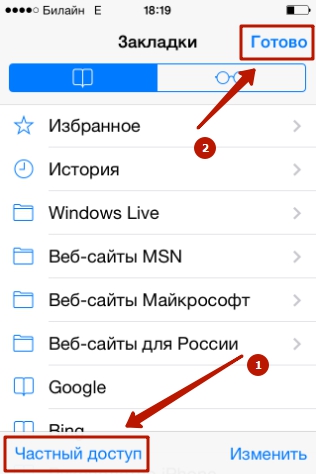
Οτι " Ιδιωτική Πρόσβαση" είναι ενεργοποιημένη, μπορείτε να κρίνετε από το χρώμα φόντου του προγράμματος περιήγησης. Το φόντο γίνεται μαύρο.

Πώς να διαγράψετε το ιστορικό σε άλλα προγράμματα περιήγησης στο iPhone;
Τέτοια δημοφιλή προγράμματα περιήγησης όπως το Opera Mini, το Yandex Browser, το Mozilla Firefox, το Google Chrome, το UC Browser είναι διαθέσιμα στο AppStore. Θα δούμε εν συντομία πώς να καθαρίσετε το ιστορικό σε μερικά από αυτά.
Μπορείτε να διαγράψετε το ιστορικό στο Yandex Browser ως εξής:
Βήμα 1. Παω σε " Ρυθμίσεις» εφαρμογές - κάντε κλικ στο κουμπί με τις τρεις τελείες.

Στο μενού που εμφανίζεται, επιλέξτε την επιλογή « Ρυθμίσεις».
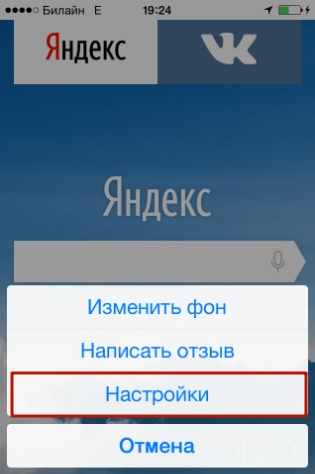
Βήμα 2. Κάντε κύλιση προς τα κάτω στην οθόνη ρυθμίσεων στο " Εμπιστευτικότητα" Σε αυτό το μπλοκ θα βρείτε την ενότητα " Καθαρισμός δεδομένων" Προχωρήστε σε αυτό.
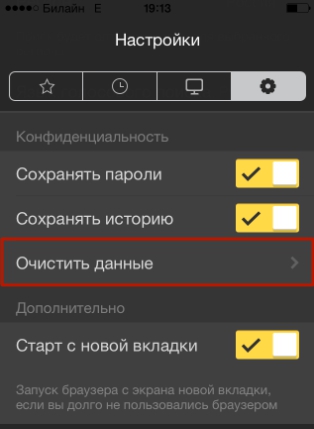
Βήμα 3. Επιλέξτε τα πλαίσια για τους τύπους δεδομένων που θέλετε να διαγράψετε από το πρόγραμμα περιήγησης Yandex.

Στη συνέχεια κάντε κλικ στο " Σαφή" και επιβεβαιώστε την πρόθεσή σας κάνοντας κλικ στο " Ναί" στο παράθυρο που εμφανίζεται.

Η διαγραφή ιστορικού στο Opera Mini είναι μια ακόμη πιο απλή διαδικασία:
Βήμα 1. Εκκινήστε την εφαρμογή και όταν εμφανιστεί ο πίνακας express στην οθόνη, σύρετε από αριστερά προς τα δεξιά. Αυτό θα σας οδηγήσει στο " Ιστορία».

Βήμα 2. Κάντε κλικ στο εικονίδιο του κάδου απορριμμάτων στην κάτω δεξιά γωνία.

Βήμα 3. Επιβεβαιώστε ότι θέλετε να διαγράψετε το ιστορικό περιήγησής σας - στο παράθυρο που εμφανίζεται, επιλέξτε την επιλογή " Ναί».

Όσον αφορά την ευελιξία των ρυθμίσεων, το Mobile Opera απέχει πολύ από το Yandex.Browser. Η Opera δεν σας επιτρέπει να διαγράψετε μόνο έναν τύπο δεδομένων (για παράδειγμα, προσωρινή μνήμη). Είναι δυνατή η διαγραφή μόνο όλων των δεδομένων ταυτόχρονα - ιστορικού, λίστας κωδικών πρόσβασης και cookies.
Για να διαγράψετε το ιστορικό του Google Chrome για κινητά, πρέπει να ξεκινήσετε το πρόγραμμα περιήγησης, να μεταβείτε στο μενού κάνοντας κλικ στο εικονίδιο με τρεις τελείες και να ακολουθήσετε τη διαδρομή " Ρυθμίσεις» (« Ρυθμίσεις») — « Προχωρημένος» (« Προχωρημένος») — « Προσωπικά δεδομένα» (« Μυστικότητα"). Η τελευταία υποενότητα θα περιέχει το μπλοκ " Εκκαθάριση δεδομένων περιήγησης» (« Εκκαθάριση δεδομένων περιήγησης"). Κάνοντας κλικ στα στοιχεία σε αυτό το μπλοκ, μπορείτε να διαγράψετε διαφορετικούς τύπους δεδομένων.

Πώς να διαγράψετε το ιστορικό αγορών σας στο AppStore;
Οι χρήστες iPhone, κατά κανόνα, αγοράζουν εφαρμογές στο AppStore σε τεράστιες ποσότητες - και δεν τις χρησιμοποιούν όλοι. Ως αποτέλεσμα, σε μερικούς μόλις μήνες η λίστα των λήψεων από το κατάστημα της Apple γίνεται τόσο εντυπωσιακή που η εύρεση της σωστής εφαρμογής σε αυτήν αποδεικνύεται προβληματική. Τότε είναι που προκύπτει η ανάγκη να «καθαρίσετε» το ιστορικό αγορών σας στο AppStore. Μπορείτε να το κάνετε αυτό σε ένα iPhone ως εξής:
Βήμα 1. Μεταβείτε στην εφαρμογή "AppStore" στο gadget σας και επιλέξτε το " Ενημερώσεις».

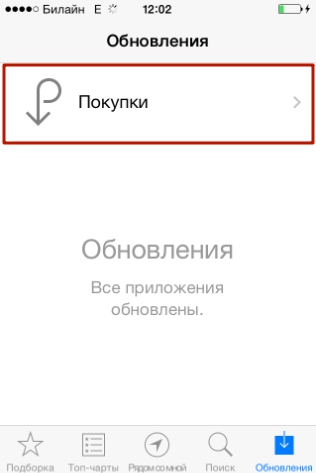
Βήμα 3. Στην οθόνη θα εμφανιστεί μια λίστα με όλες τις εφαρμογές που έχουν ληφθεί στην κινητή συσκευή σας.

Σύρετε από δεξιά προς τα αριστερά στη γραμμή με το όνομα της εφαρμογής που θέλετε να αφαιρέσετε από το ιστορικό και πατήστε " Κρύβω» (« Κρύβω»).

Μόνο οι κάτοχοι φορητών συσκευών με έκδοση iOS υψηλότερη από 8.0 θα μπορούν να διαγράψουν το ιστορικό λήψεων από το AppStore με τον τρόπο που περιγράφεται. Σε gadget με iOS 7 και παλαιότερες εκδόσεις δεν θα υπάρχει αντίδραση στο σάρωση.
Πώς να διαγράψετε το ιστορικό κλήσεων iPhone;
Με το ιστορικό κλήσεων iPhone, μπορείτε να συνδεθείτε γρήγορα με τα άτομα με τα οποία επικοινωνείτε πιο συχνά—χωρίς να χάνετε χρόνο αναζητώντας τους αριθμούς τους στον τηλεφωνικό σας κατάλογο. Μπορείτε επίσης να «καθαρίσετε» το ιστορικό κλήσεων, αφήνοντας μόνο τις πιο απαραίτητες επαφές στη λίστα. Δείτε πώς γίνεται:
Βήμα 1. Μεταβείτε στην εφαρμογή Τηλέφωνο και επιλέξτε " Πρόσφατος».

Στην οθόνη θα εμφανιστεί μια λίστα κλήσεων.
Βήμα 2. Κάντε κλικ στο κουμπί Αλλαγή" βρίσκεται στην επάνω δεξιά γωνία.

Θα δείτε ότι ένας κόκκινος κύκλος με ένα μείον εμφανίζεται δίπλα σε κάθε κλήση.

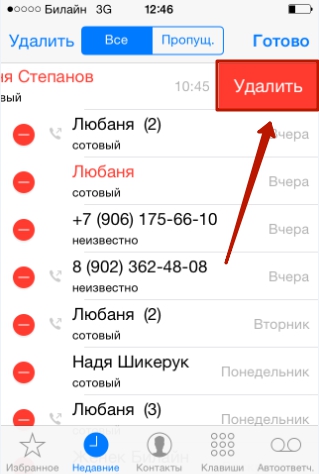
Το iPhone σάς επιτρέπει επίσης να διαγράψετε το ιστορικό κλήσεων. πλήρως. Για να το κάνετε αυτό, κάντε κλικ στο κουμπί " Διαγράφω"και στο μενού που εμφανίζεται, επιλέξτε την επιλογή " Διαγραφή όλων των πρόσφατων».

Τα δεδομένα σχετικά με τις κλήσεις που πραγματοποιούνται από χρήστες συσκευών Apple με iOS 8.1 και νεότερες εκδόσεις αποστέλλονται στην Apple, ακόμη και αν η λειτουργία δημιουργίας αντιγράφων ασφαλείας iCloud είναι απενεργοποιημένη. Αυτό προβλέπεται από την πολιτική του οργανισμού. Η Apple ισχυρίζεται ότι αποθηκεύει πληροφορίες μόνο για τον τελευταίο μήνα και αποκλειστικά προς όφελος των χρηστών – ώστε να έχουν την ευκαιρία να επαναφέρουν σημαντικά δεδομένα σε περίπτωση απώλειας. Ωστόσο, ειδικοί της εγχώριας εταιρείας Elcomsoft κατάφεραν να ανακτήσουν πληροφορίες σχετικά με κλήσεις που πραγματοποιήθηκαν τους τελευταίους 4 μήνες. Αυτά τα στατιστικά έχουν προσθέσει λάδι στη συζήτηση για το αν η Apple κατασκοπεύει Ρώσους.
Πώς να διαγράψετε το ιστορικό μηνυμάτων/iMessage;
Τα κανονικά SMS και iMessages διαγράφονται με τον ίδιο τρόπο. Μπορείτε να διαγράψετε τόσο μεμονωμένα μηνύματα SMS όσο και ολόκληρη την αλληλογραφία. Είναι πιο εύκολο να απαλλαγείτε από την αλληλογραφία: απλώς μεταβείτε στην εφαρμογή "Μηνύματα", σύρετε από τα δεξιά προς τα αριστερά στην αλληλογραφία που δεν χρειάζεστε πλέον και κάντε κλικ στο κόκκινο κουμπί με την ένδειξη " Διαγράφω».

Εάν χρειάζεται να διαγράψετε συγκεκριμένα μηνύματα, θα πρέπει να προχωρήσετε διαφορετικά:
Βήμα 1. Στην εφαρμογή Μηνύματα, βρείτε τη συνομιλία που θέλετε και ανοίξτε την.
Βήμα 2. Πατήστε παρατεταμένα το SMS μέχρι να εμφανιστεί το ακόλουθο μενού:

Βήμα 3. Επιλέξτε την επιλογή " Περισσότερο" Το μήνυμα θα σημειωθεί με ένα τικ.

Βήμα 4. Επιλέξτε τα πλαίσια δίπλα σε άλλα μηνύματα SMS που θέλετε να διαγράψετε.

Βήμα 5. Κάντε κλικ στο εικονίδιο του κάδου απορριμμάτων στην κάτω αριστερή γωνία.

Βήμα 6. Το iPhone θα υπολογίσει εκ νέου τον αριθμό των μηνυμάτων που θα διαγραφούν και θα σας ζητήσει να επιβεβαιώσετε τη λειτουργία.

Κάντε κλικ " Διαγραφή μηνυμάτων (…)».
Μετά από αυτό, μόνο σημαντικές πληροφορίες θα παραμείνουν στην αλληλογραφία σας.
Διαγραφή ιστορικού αυτόματης διόρθωσης
Η λειτουργία της αυτόματης αντικατάστασης λέξεων κατά τη σύνταξη ενός μηνύματος ή σημείωσης θα πρέπει, θεωρητικά, να είναι χρήσιμη στον χρήστη. καθήκον του είναι να διορθώνει τυχαία τυπογραφικά λάθη, τα οποία, δεδομένου του γεγονότος ότι τα κουμπιά του πληκτρολογίου στο iPhone είναι μικρά, δεν μπορούν να αποφευχθούν. Ωστόσο, στην πράξη, αποδεικνύεται ότι η αυτόματη διόρθωση συχνά μετατρέπει μια λογική αφήγηση σε ανοησία. Υπάρχουν διάφοροι λόγοι για αυτό. Το κύριο πράγμα είναι η ευελιξία της ρωσικής γλώσσας, στην οποία εμφανίζονται πολλές νέες λέξεις κάθε μέρα. Το δεύτερο πιο σημαντικό πράγμα είναι η ικανότητα του iPhone να θυμάται νέες λέξεις, συμπεριλαμβανομένων των λανθασμένων γραμμάτων.
Εάν το λεξικό του iPhone σας αποτελείται εξ ολοκλήρου από κατασκευές χωρίς νόημα και λέξεις με ορθογραφικά λάθη, είναι προτιμότερο να διαγράψετε το ιστορικό αυτόματης διόρθωσης. Αυτή η διαδικασία εκτελείται ως εξής:
Βήμα 1. Παω σε " Ρυθμίσεις"και ακολούθησε το μονοπάτι" Βασικός» — « Επαναφορά».

Βήμα 2. Στην υποενότητα " Επαναφορά» βρείτε το αντικείμενο « Επαναφορά λεξικού πληκτρολογίου" και κάντε κλικ σε αυτό.

Βήμα 3. Στο μενού που εμφανίζεται, επιλέξτε την επιλογή « Επαναφορά λεξικού».

Αυτό θα επαναφέρει το λεξικό στις εργοστασιακές του ρυθμίσεις.
Μπορείτε επίσης να διαγράψετε λέξεις από το ιστορικό Αυτόματης Διόρθωσης του iPhone σας μεμονωμένα, αν και αυτό είναι αρκετά άβολο. Πρέπει να γράψετε μια ανορθόγραφη λέξη και, όταν το iPhone προσφέρει την επιλογή του, να αρνηθείτε τη διόρθωση κάνοντας κλικ στο «σταυρό» (×). Αφού ο χρήστης επαναλάβει αυτή τη διαδικασία 5 σειρές στη σειρά, το gadget θα «ξεχάσει» τη διορθωμένη λέξη του και θα σταματήσει να την προσφέρει.
Πώς να καθαρίσετε εντελώς ένα iPhone;
Πώς να διαγράψετε όλα τα είδη ιστορικού δεδομένων στο iPhone ταυτόχρονα; Για να το κάνετε αυτό, θα πρέπει να καταφύγετε στην πιο ριζοσπαστική μέθοδο - μια πλήρη επαναφορά της συσκευής Apple. Η επαναφορά ενός iPhone γίνεται με τον ίδιο τρόπο όπως η διαγραφή του ιστορικού αυτόματης διόρθωσης. Πρέπει να μεταβείτε στην υποενότητα " Επαναφορά" και μετά κάντε κλικ στο στοιχείο " Διαγράψτε περιεχόμενο και ρυθμίσεις».

Θα χρειαστεί να εισαγάγετε τον κωδικό πρόσβασης περιορισμών και να επιβεβαιώσετε την επιθυμία σας να διαγράψετε το iPhone κάνοντας κλικ στο κατάλληλο κουμπί.

Το gadget της Apple θα επανεκκινηθεί, μετά την οποία ο χρήστης θα πρέπει να το διαμορφώσει ως νέο. Στον ιστότοπό μας υπάρχει ένα άρθρο σχετικά με την αρχική ρύθμιση των iPhone - μπορείτε να καταφύγετε στις οδηγίες που περιέχονται σε αυτό.
συμπέρασμα
Η διαγραφή του ιστορικού του προγράμματος περιήγησης Safari και άλλων δεδομένων είναι απαραίτητη όχι μόνο για να επιτρέψει στο smartphone σας να «αναπνέει πιο ελεύθερα». Θα είναι πιο βολικό για τον χρήστη να αναζητήσει τις απαραίτητες πληροφορίες εάν δεν υπάρχουν άχρηστα σκουπίδια στο gadget. Ευτυχώς, η διαγραφή δεδομένων από ένα iPhone δεν είναι τόσο δύσκολη όσο η φόρτωσή τους σε αυτό - η διαγραφή διαφόρων τύπων πληροφοριών πραγματοποιείται σε 2-3 βήματα.
Οι φορητές συσκευές που χρησιμοποιούν το λειτουργικό σύστημα iOS 7 έχουν ήδη εδραιωθεί τόσο σταθερά στη ζωή ορισμένων ανθρώπων που δεν είναι πλέον σαφές πώς τα κατάφερναν χωρίς το iPad, ας πούμε, πριν από 10 χρόνια.
Πράγματι, μαζί με τα τηλέφωνα και τα tablet Android, τα προϊόντα της Apple μπορούν να χρησιμεύσουν ως κάμερα, βιντεοκάμερα, κονσόλα παιχνιδιών ή ακόμα και εργαλείο για σερφάρισμα στο Διαδίκτυο.
Δεν προκαλεί έκπληξη το γεγονός ότι με τόσο τεράστιο όγκο πληροφοριών που περνάει, από καιρό σε καιρό πρέπει να καθαρίσετε τη μνήμη της συσκευής από περιττά αρχεία. Και αν διαγράψετε ένα παιχνίδι, μια φωτογραφία ή εγγραφή βίντεοΔεν είναι τόσο δύσκολο, ο καθαρισμός του προγράμματος περιήγησης Safari μπορεί να παρουσιάσει δυσκολίες στον χρήστη.
Οι "Επιπλέον" πληροφορίες στο Safari περιλαμβάνουν cookies και το ιστορικό των τοποθεσιών που επισκέπτεται ο χρήστης. Η εκκαθάριση, η προβολή, η διαγραφή ιστορικού στο Safari στο iPad από το iOS 7 δεν είναι τόσο δύσκολη:
Αρχικά, ας μιλήσουμε για τον τρόπο εκκαθάρισης του ιστορικού στο Safari στο iPad. Για να γίνει αυτό, χρειάζεται μόνο να κάνετε τρία βήματα. Πρώτα πρέπει να μεταβείτε στις Ρυθμίσεις και, στη συνέχεια, να επιλέξετε το στοιχείο στο κάτω μέρος της λίστας. Στις ρυθμίσεις του Safari, κάντε κύλιση προς τα κάτω στη λίστα των προτεινόμενων ενεργειών, θα παρατηρήσετε το κουμπί "Διαγραφή ιστορικού".
Η αντιμετώπιση των cookies θα είναι επίσης εύκολη. Στην ίδια καρτέλα Safari στις Ρυθμίσεις του iPad υπάρχει μια γραμμή "Διαγραφή cookies και δεδομένων". Αυτό το κουμπί βρίσκεται ακριβώς κάτω από την καρτέλα "Εκκαθάριση ιστορικού". Αφού κάνετε κλικ στο κουμπί «Διαγραφή cookies και δεδομένων», οι πληροφορίες σχετικά με τους ιστότοπους που επισκέπτεται ο χρήστης θα διαγραφούν από τη μνήμη του smartphone ή του tablet. Αυτό ισχύει και για τα ερωτήματα αναζήτησης, γεγονός που εγγυάται πλήρη εμπιστευτικότητα.
Επομένως, εάν ο κάτοχος της συσκευής δεν θέλει οι άλλοι να γνωρίζουν ποιους ιστότοπους επισκέπτεται, θα πρέπει να επαναλαμβάνει τη διαδικασία διαγραφής cookies μετά από κάθε περίοδο σύνδεσης στο Διαδίκτυο.
Για όσους επισκέπτονται συχνά τους ίδιους ιστότοπους ή εκτελούν άλλες βασικές ενέργειες πολλές φορές στη σειρά, είναι λογικό να χρησιμοποιούν τη λειτουργία "Ιδιωτική πρόσβαση".
Με τη βοήθειά του, το πρόγραμμα περιήγησης σαφάρι δεν θα αποθηκεύει πλέον στη μνήμη ούτε το ιστορικό των ερωτημάτων αναζήτησης ούτε πληροφορίες σχετικά με τους ιστότοπους που επισκέφτηκε ο χρήστης. Μπορείτε να ενεργοποιήσετε την ιδιωτική πρόσβαση χρησιμοποιώντας το πρόγραμμα περιήγησης σαφάρι: απλώς κάντε κλικ στο κουμπί που χρησιμεύει για εναλλαγή από μια ανοιχτή καρτέλα σε άλλη, επιλέξτε Ιδιωτική πρόσβαση κάτω αριστερά.
Είναι εύκολο να ελέγξετε εάν αυτή η λειτουργία λειτουργεί: εάν η Ιδιωτική περιήγηση είναι ενεργοποιημένη, το φόντο στο πρόγραμμα περιήγησης σαφάρι θα γίνει γκρι αντί για λευκό, ως συνήθως.

Λοιπόν, όσοι θέλουν απλώς να δουν το ιστορικό σαφάρι στο iPad των ιστοτόπων που επισκέφθηκαν και των καταγεγραμμένων ερωτημάτων αναζήτησης μπορούν να το κάνουν απευθείας από το παράθυρο του προγράμματος περιήγησης. Για να το κάνετε αυτό, απλώς ξεκινήστε το Safari, ανοίξτε τους Σελιδοδείκτες και επιλέξτε Ιστορικό. Η οθόνη που ανοίγει θα παρέχει στον χρήστη όλες τις πληροφορίες σχετικά με την πλοήγηση στο Διαδίκτυο, υποδεικνύοντας, μεταξύ άλλων, την ώρα επίσκεψης στον πόρο του Διαδικτύου.
Η λίστα των τοποθεσιών ταξινομείται κατά χρόνο επίσκεψης: οι σελίδες που άνοιξαν πιο πρόσφατα βρίσκονται στην κορυφή και οι παλαιότερες στο κάτω μέρος.



